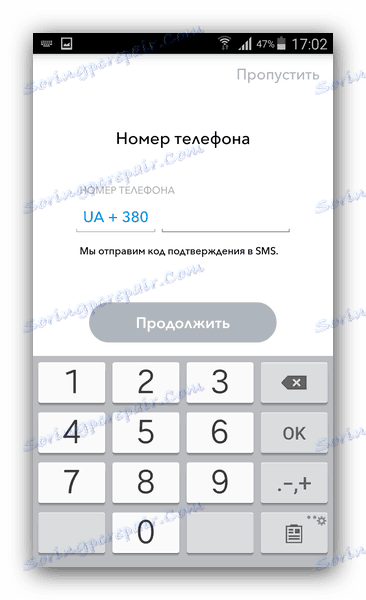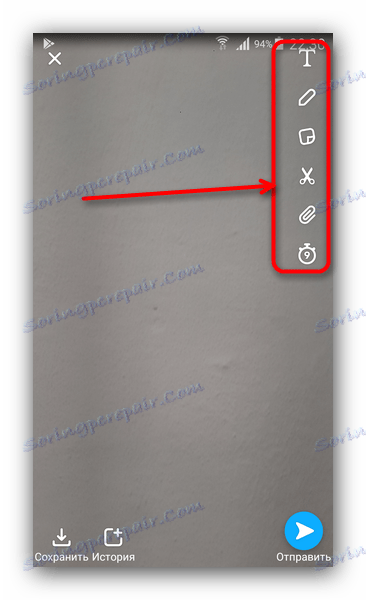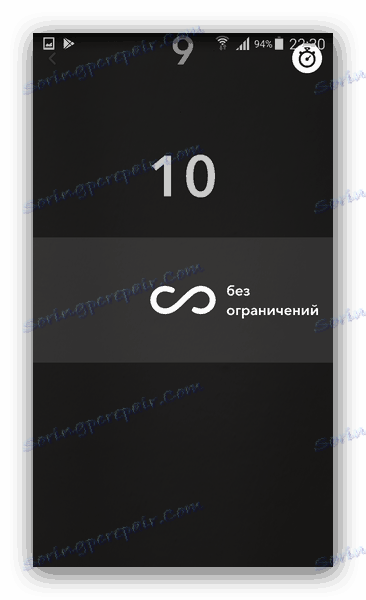Kako uporabljati Snapchat v Androidu
Snapchat zaradi svojih funkcij ostaja precej priljubljena glasnik s funkcijami družabnih omrežij na obeh iOS in Android. V nadaljevanju boste našli navodila za uporabo te aplikacije v pametnem telefonu Android.
Uporaba Snapchat v Androidu
Ta program je precej enostaven za uporabo, vendar ga uporabniki pogosto ne prepoznajo. To napako bomo poskušali odpraviti s preučevanjem glavnih značilnosti programa. Želimo začeti z namestitvijo. Snapchat, tako kot večina drugih aplikacij za Android, je na voljo za prenos na Trgovina Google Play .
Postopek namestitve se ne razlikuje od druge programe za Android .
Pomembno: Program ne more zaslužiti na zakoreninjeni napravi!
Registracija
Če nimate računa Snapchat, ga morate zagnati. To se naredi v skladu z naslednjim algoritmom:
- Ko prvič začnete, vas Snapchat pozove k registraciji. Kliknite na ustrezen gumb.
- Zdaj morate vnesti svoje ime in priimek. Če jih ne želite uporabiti, lahko izberete izmišljene: pravila storitve niso prepovedana.
- Naslednji korak je vnesti datum rojstva.
- Snapchat bo prikazal samodejno ustvarjeno uporabniško ime. Lahko se spremeni v drugega, vendar je glavno merilo edinstvenost: ime ne sme sovpadati z obstoječim v službi.
- Nato morate ustvariti geslo. Pridi z vsemi primernimi.
- Potem morate vnesti e-poštni naslov nabiralnika. Privzeta nastavitev je Google Mail, ki se uporablja na vaši napravi, vendar jo lahko spremenite v drugo.
- Nato vnesite svojo telefonsko številko. Potrebno je prejemati SMS z aktivacijsko kodo in obnoviti pozabljena gesla.
![Vnesite svojo telefonsko številko, da se registrirate s Snapchat]()
Vnesite številko, počakajte, da se prikaže sporočilo. Nato znova vnesite kodo v polje za vnos in kliknite »Nadaljuj«. - Snapchat odpre okno s predlogom za iskanje v imeniku za stike za naprave drugih uporabnikov storitve. Če ga ne potrebujete, je v zgornjem desnem kotu gumb »Preskoči« .
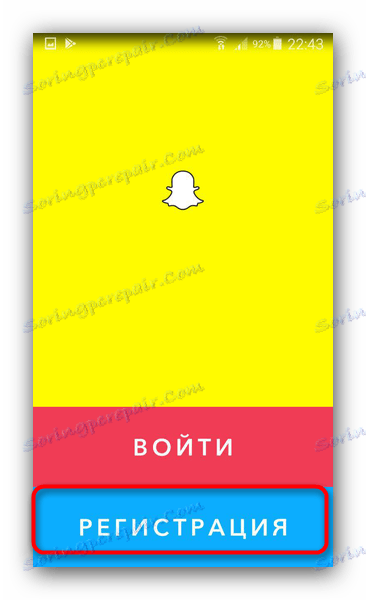

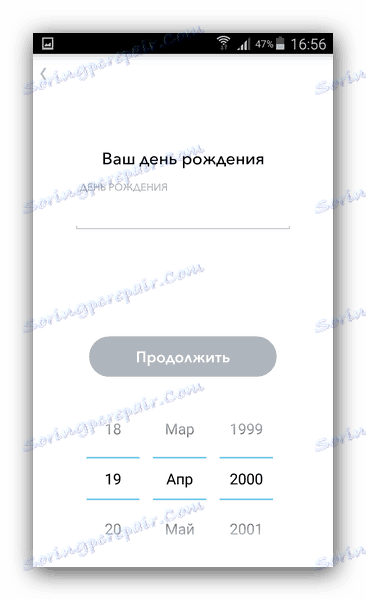
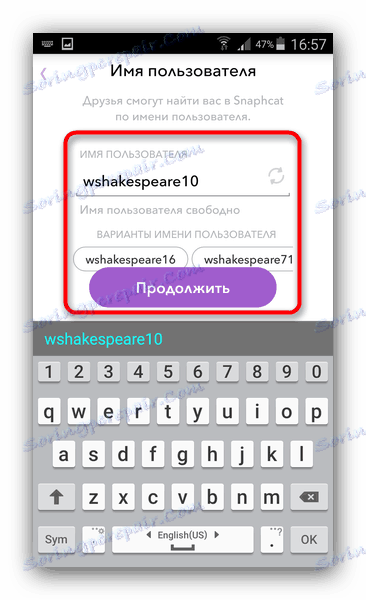
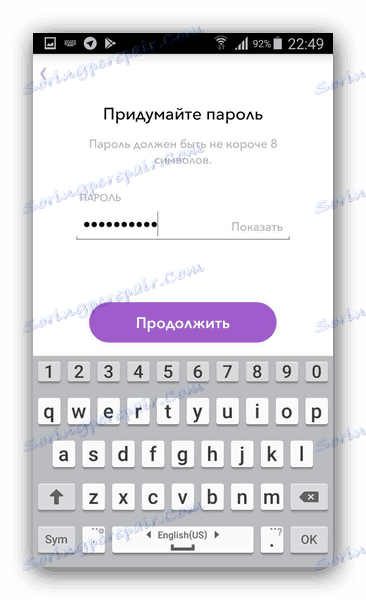
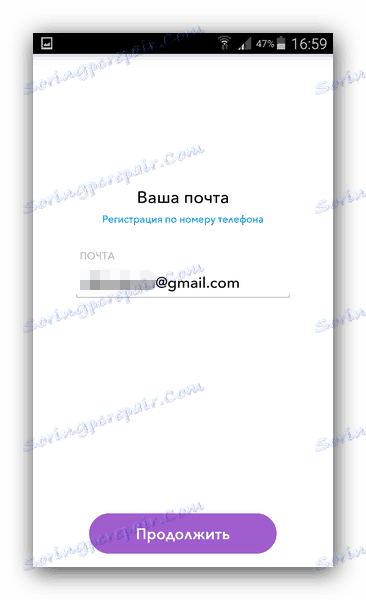
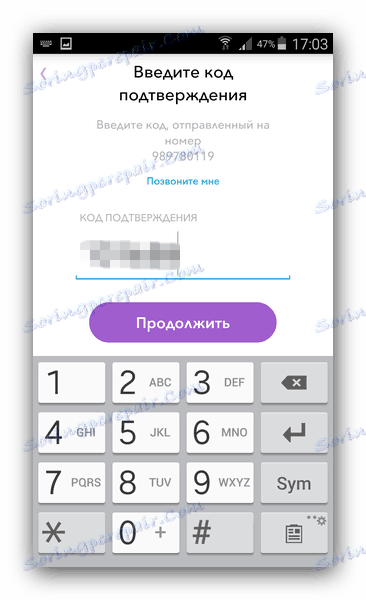
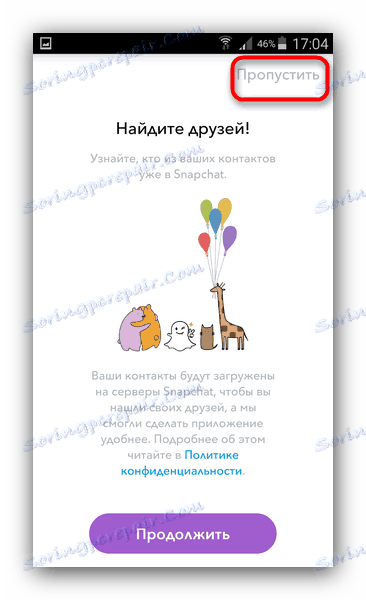
Če se želite prijaviti v obstoječi račun storitve, kliknite »Prijava« ob zagonu aplikacije.
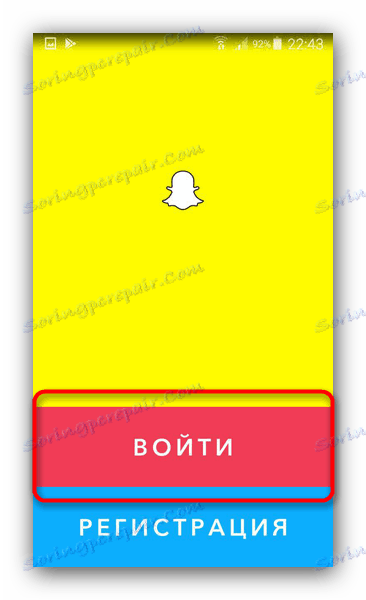
V naslednjem oknu vnesite svoje uporabniško ime in geslo ter znova kliknite »Vpiši« .
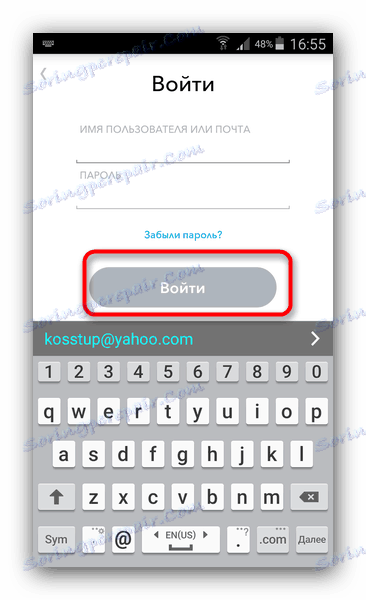
Delo s Snapchatom
V tem trenutku bomo preučili glavne značilnosti Snapchata, kot so dodajanje prijateljev, uporaba učinkov, ustvarjanje in pošiljanje snap sporočil ter klepetanje.
Dodaj prijatelje
Poleg iskanja v adresarju je na voljo še dva načina za dodajanje uporabnikov za komunikacijo: po imenu in s snap kodo - ena od funkcij Snapchat. Razmislite o vsakem od njih. Če želite uporabniku dodati ime, storite naslednje:
- V glavnem oknu aplikacije na vrhu je gumb »Iskanje« . Kliknite to.
- Začnite vnašati ime uporabnika, ki ga iščete. Ko jo zazna, kliknite Dodaj .
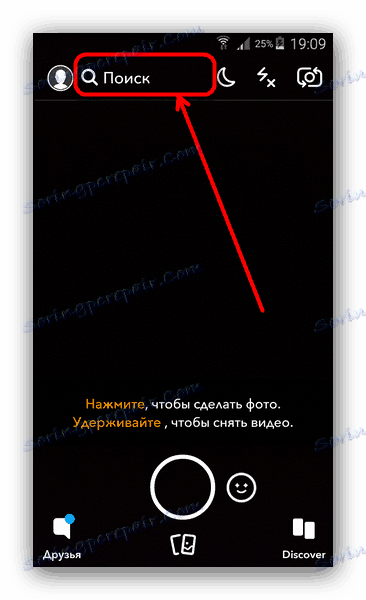
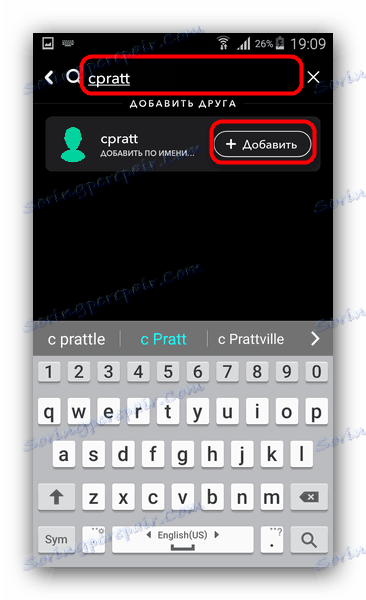
Dodajanje kodne kode je nekoliko bolj zapleteno. Snap koda je edinstven grafični uporabniški identifikator, ki je različica kode QR. Ustvari se samodejno, ko se prijavite pri storitvi, in zato imajo vsi, ki uporabljajo Snapchat, to možnost. Če želite prijatelju dodati svojo snap-kodo, morate izvesti naslednja dejanja:
- V glavnem oknu aplikacije tapnite gumb z avatarjem, da odprete meni.
- Izberite »Dodaj prijatelje« . Bodite pozorni na zgornji del posnetka zaslona: tam je prikazana vaša koda snap.
- Kliknite na kartico »Snapcode «. Vsebuje slike iz galerije. Poiščite sliko Snapcode med njimi in jo kliknite, da začnete s skeniranjem.
- Če je koda pravilno prepoznana, vnesite pojavno sporočilo z uporabniškim imenom in gumbom »Dodaj prijatelja« .

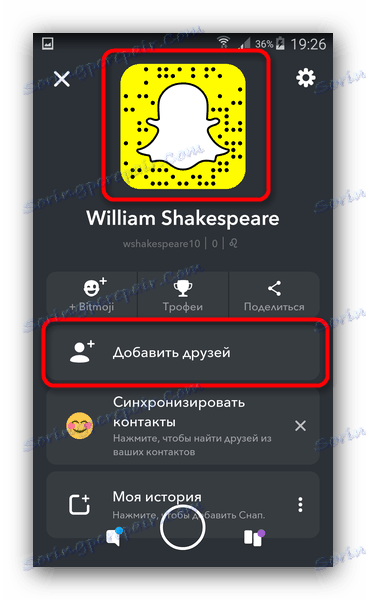
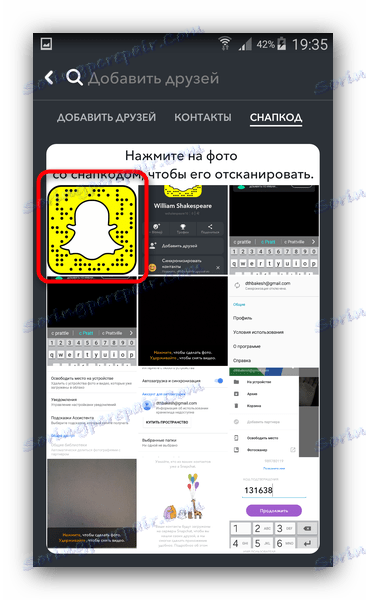

Ustvarjanje snaps
Snapchat je osredotočen na vizualno komunikacijo, tako da delate s fotografijami ali kratkimi videoposnetki, ki se črtajo 24 ur po pošiljanju. Te slike in videoposnetki se imenujejo snaps. Ustvarjanje snap se zgodi takole.
- V glavnem oknu aplikacije kliknite krog, da vzamete fotografijo. Če držite krog, program preklopi na snemanje videa. Najdaljši možni interval je 10 sekund. Možno je zamenjati fotoaparat (od spredaj do glavne in obratno) in nadzor bliskavice.
- Ko je fotografija (video) ustvarjena, jo lahko spremenite. Previjanje z leve proti desni vključuje filtre.
- Orodja za urejanje se nahajajo v zgornjem desnem kotu: vnašanje besedila, risanje na vrhu posnetka, dodajanje nalepk, obrezovanje, pritrditev povezav in najbolj zanimiva funkcija - časovni prikazovalnik.
![Snapchat orodja za urejanje v Snapchat]()
Časovnik je čas, ki je določen za ogled zaslona prejemniku. Na začetku je bil največji čas omejen na 10 sekund, v najnovejših različicah Snapchat pa je mogoče izključiti omejitev.![Nastavitev pogledov časovnika snaps v Snapchat]()
V video posnetkih ni omejitev, vendar je največja dolžina videoposnetka enaka 10 sekund. - Če želite poslati sporočilo, kliknite ikono z letalom za papir. Rezultat vašega dela lahko pošljete enemu od vaših prijateljev ali skupini. Prav tako ga lahko dodate v razdelek »Moja zgodba« , o kateri bomo razpravljali spodaj.
- Če želite odstraniti snap, če vam ni všeč, kliknite gumb z ikono križa v zgornjem levem kotu.
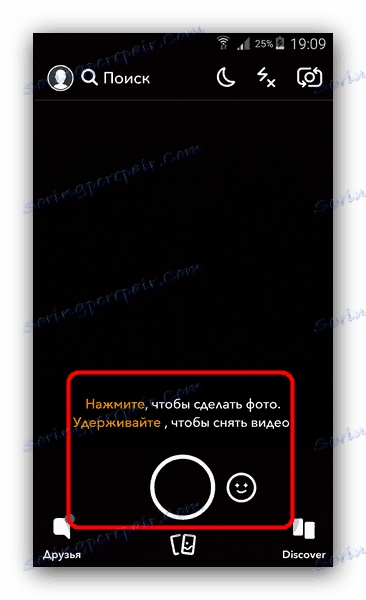
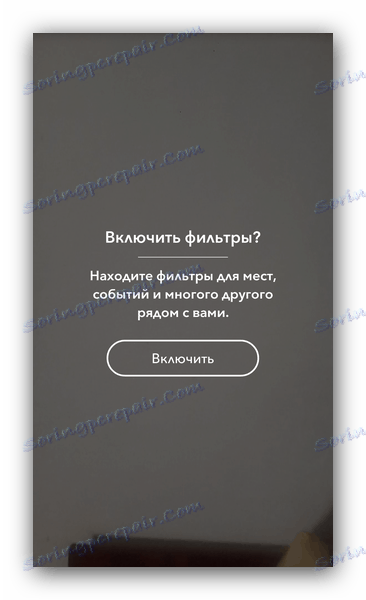
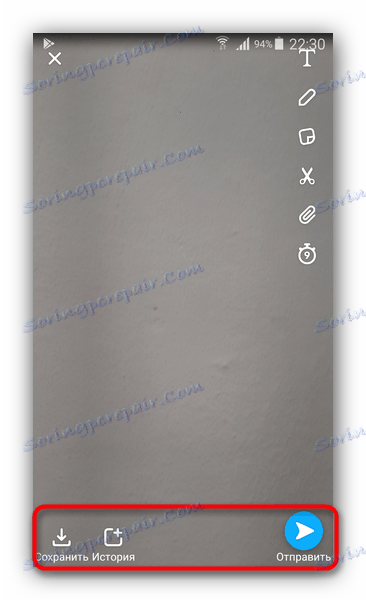
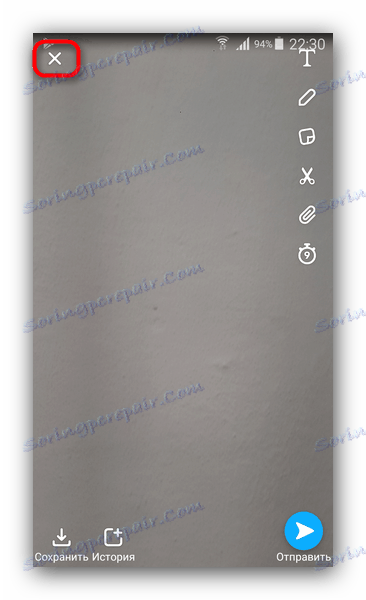
Uporaba "objektiva"
Objektivi v Snapchatu imenujemo grafični učinki, ki se na sliki premaknejo s kamere v realnem času. So glavna značilnost aplikacije, zaradi česar je Snapchat tako priljubljen. Ti učinki se uporabljajo na naslednji način.
- V glavnem oknu programa v bližini kroga gumba je manjši gumb, narejen v obliki smeška. Kliknite to.
- Na voljo so do dva ducata različnih učinkov, vključno z znanim "doggie", in zelo zanimiva lastnost nalaganja obraza iz katere koli slike iz "galerije" . Nekateri so primerni za fotografije, nekateri za video; slednji vplivajo tudi na glas, posnet v videoposnetku.
- "Objektivi" se nanašajo na letenje, tako da izberete pravega, samo ustvarite snap z njim. Upoštevajte, da so nekateri učinki plačani (odvisno od regije).
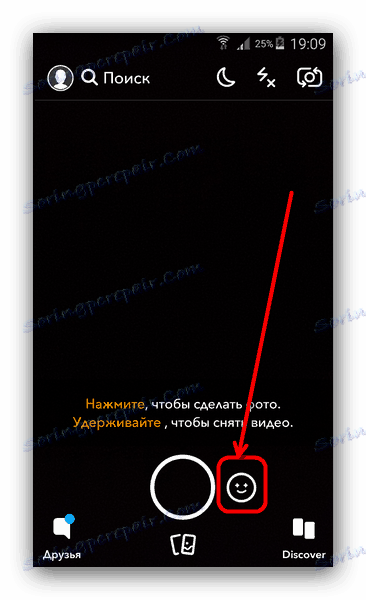
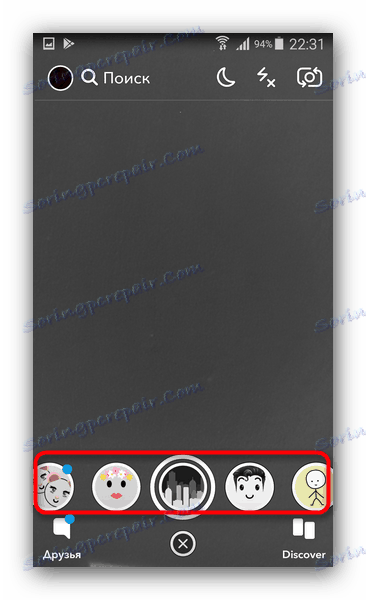
Uporaba "Moja zgodba"
»Moja zgodba« je nekakšen analog traku v VK ali Facebooku, ki shrani vaše sporočilo snaps. Dostop do njega je na voljo na naslednji način.
- Pojdite v nastavitve profila (glejte "Dodajanje prijateljev" ).
- Na dnu okna profila je postavka "Moja zgodba" . Dotaknite se.
- Seznam se odpre s sporočili, ki ste jih dodali (kako to počnemo, zgoraj smo govorili). Lokalno jih lahko shranite s klikom na ikono za prenos. S klikom na tri točke boste odprli nastavitve zasebnosti - lahko nastavite vidnost samo za prijatelje, odprete zgodovino ali natančno nastavite tako, da izberete možnost »Zgodovina avtorja« .
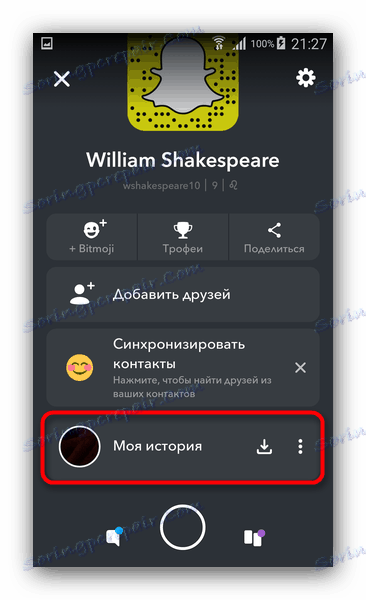
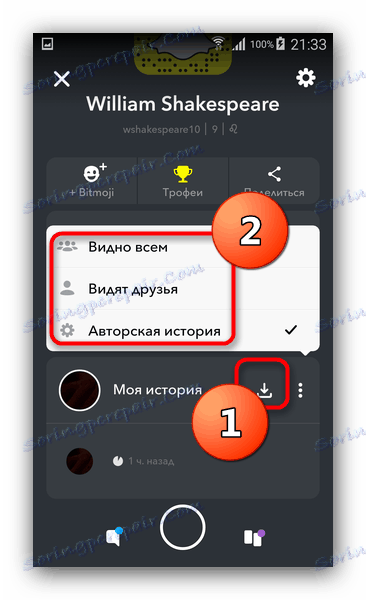
Klepetanje
Snapchat je mobilno socialno omrežje, v katerem lahko komunicirate z drugimi uporabniki. Če želite začeti klepetati z enim od vaših prijateljev, naredite naslednje:
- Odprite kontaktno knjigo Snapbook s klikom na gumb spodaj levo.
- V oknu s seznamom prijateljev kliknite gumb, da začnete nov klepet.
- Izberite prijatelja, s katerim želite govoriti.
- Začni klepetati. Pišete lahko kot običajna besedilna sporočila, pa tudi snemanje zvočnih in video posnetkov ter pošiljanje snapov neposredno iz okna za klepet. Če želite to narediti, kliknite na krog v središču orodne vrstice.
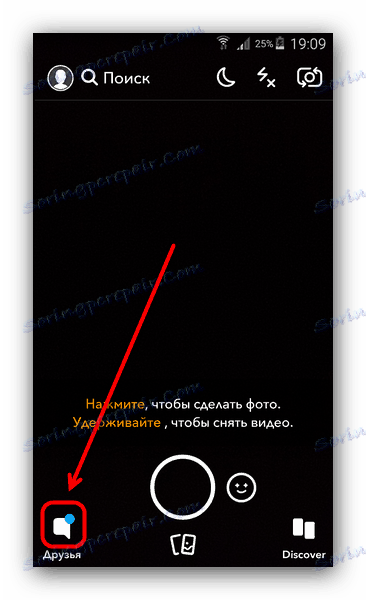
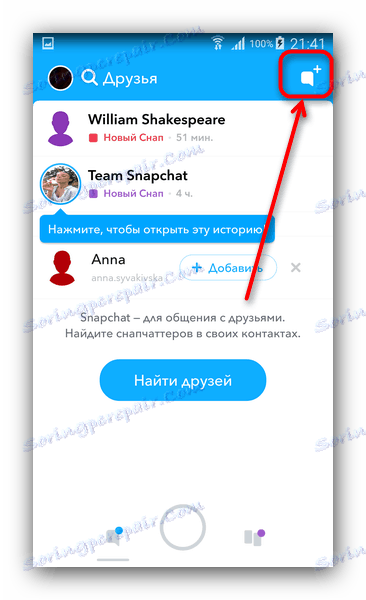
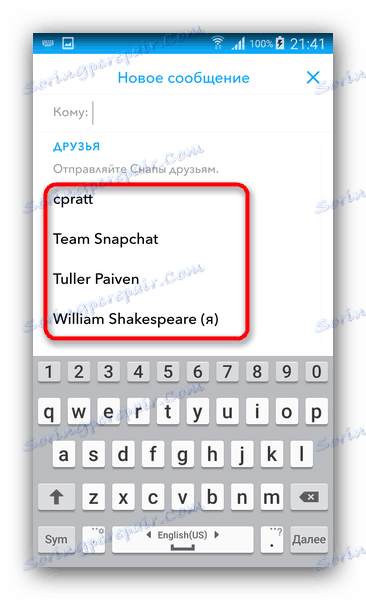
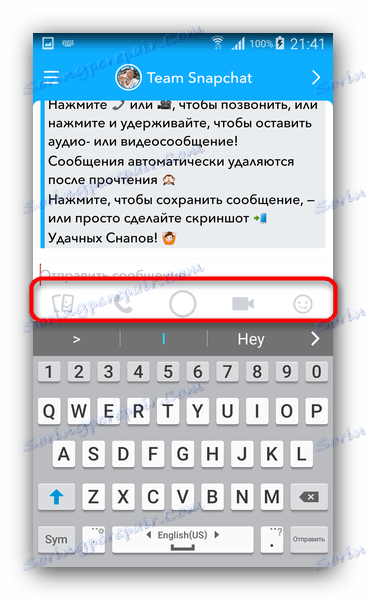
Seveda to ni popoln seznam vseh možnosti in trikov Snapchata. Vendar pa za večino uporabnikov zadoščajo zgoraj opisane informacije.